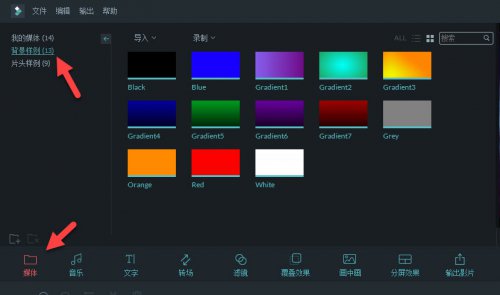万兴神剪手绿色版下载_官方版免费版下载
万兴神剪手版是一款功能强大的视频编辑软件。万兴神剪手版集视频剪辑、格式转换、屏幕录制为一体,海量特效、字幕、模板自由选择,专业的视频编辑功能可帮助用户快速对视频进行编辑,并加入全新的元素,让视频更具美观和可看性,可支持在iPhone,iPad,iPod等便携式设备上播放。
万兴神剪手版
【基本介绍】
万兴神剪手 - 视频编辑/幻灯片/贴图/字幕/音乐
有颜值,有实力,更具气质的视频编辑神器!简单,免费,无广告,不限时长!
一秒钟变大片,视频编辑必备神器!
海量创意、酷炫的滤镜、特效、贴纸、字幕视频素材等你来体验!
【水印去除教程】
万兴神剪手怎么去水印?
1、首先点击其中的“创作视频”按钮进行编辑
且在自己手机本地中选择添加想要去水印的文件。
2、然后来点击进入视频的创作页面里,并在其中滑动右侧列表,选择其中的“编辑”功能,就可以来对水印进行去除了。
在这我们要确定水印所在的地方,如果在周边的话,直接通过裁剪视频,就可以去除水印了。
裁切水印:
适用范围:视频边角
缺点:损失部分视频画面
神剪手的裁切工具就能轻松裁切想去掉的水印。
然后裁剪视频是最快速有效的方式,除了这种方法还可以利用贴纸特效遮盖水印,从而达到去水印的目的。
模糊水印
适用范围:一般为较小的水印
神剪手的高级编辑里添加马赛克,调整马赛克百分比和位置。
如果以上两种方式伙伴们都不能达到去除水印的效果,那么就需要时间第三种方式了——遮挡水印。
遮挡水印
适用范围:任何
导入遮挡物(图片等)添加到画中画轨道,调整图片大小,移动到水印处进行遮挡处理。
最后提醒伙伴们,添加文字特效、动画元素等对也是可以对水印进行遮挡,这些跟方法都是类似的。
【字幕添加教程】
万兴神剪手怎么添加字幕?
1、首先,点击其中的“创作视频”按钮进行编辑
并选择自己手机本地中想要添加字幕的视频。
2、然后,点击进入视频的创作页面里,在其中滑动右侧列表,选择其中的“编辑”功能,对该视频进行字幕的添加。
3、接着,从下方的菜单列表里选择“字幕”功能后
点击右下方的【+】,就可以在视频里面输入字幕,轻松编辑出自己想要的内容
最后,保存视频即可完成字幕的添加。
【视频剪辑教程】
万兴神剪手怎么剪辑视频?
一:选择媒体库素材:
1、选择单个素材: 进入我的媒体, 点击缩略图对素材进行选取,
2、选择多个素材:
长按Ctrl键, 用鼠标点击所需要的素材,批量拖拽进轨道
长按Shift键, 选择第一个所需的素材,和最后一个素材,选取2个素材和之间的素材
提示:你也可以通过右上角的搜索框对素材进行搜索
二:删除媒体库素材
在媒体库中,选中对应素材,点击右键进行删除
提示: 媒体库中删除的只是导入媒体库中的素材,并不会删除本地素材.
三:添加视频或素材到时间轴
1、选中素材,直接拖拽到对应轨道
2、选中素材,点击右键,选择添加至项目 或者 应用到PIP
提示: 默认情况下,添加的文件会位于轨道的最前端。接下来的视频则会自动跟在第一个视频之后。(目的为了避免导出视频时出现黑帧)万兴神剪手默认最高支持10个PIP轨道。
四:添加背景样色及片头样片
添加背景色及片头可以选择媒体,然后选择对应的分类背景样例,片头样例,并对相关素材进行添加
五:从时间轴中删除视频素材
选择对应视频素材,点击右键,选择删除
选择对应视频素材,并点击对应的删除按钮,或者点击键盘上的Delete删除键
六:修剪视频
如果需要修剪视频的开头和结尾,将鼠标悬浮在视频片段的开头或结尾,待图标trim-icon.jpg 出现,点击并对视频进行拖拽,在合适的位置释放鼠标,以去除不需要的片段。
如果需要去除视频中间的片段,拖动播放头到需要移除部分的开始点,点击剪刀按钮,然后将播放头移动到需要移除视频的终点位置,再次点击剪刀按钮,同时选中需移除部分片段,进行删除。
……
万兴神剪手绿色版下载_官方版免费版下载 >>本地高速下载
>>本地下载